Chromecast-apparaten staan altijd aan, wat betekent dat ze in een spaarstand staan, zelfs als het apparaat niet in gebruik is. Als de Chromecast is aangesloten op een voedingsbron, is hij altijd verbonden met het internet en klaar om inhoud van je smartphone, tablet of computer te ontvangen.
Zelfs als je op de aan/uit-knop op de afstandsbediening drukt, wordt de Chromecast niet uitgeschakeld. Hij gaat gewoon in de slaapstand. Haal de stekker van je Chromecast uit het stopcontact als je je Chromecast helemaal wilt uitschakelen. Hierdoor gebruikt het apparaat geen stroom meer en wordt het losgekoppeld van je netwerk. Onthoud dat wanneer je de Chromecast weer aansluit, het even duurt voordat het apparaat is opgestart en weer verbinding maakt met je netwerk. Je kunt je Chromecast ook in de slaapstand zetten met de Google Home app.
Wat zijn enkele methoden om een Chromecast uit te schakelen?
Er zijn een paar methodes die je kunt gebruiken om een Chromecast uit te schakelen:
Haal de stekker uit het stopcontact
Om je Chromecast uit te schakelen met behulp van een stroombron, zoek je het netsnoer dat is aangesloten op je Chromecast en haal je het uit een stopcontact of verlengsnoer. Hierdoor wordt het apparaat volledig uitgeschakeld en verbruikt het geen stroom meer.

- Je kunt ook het netsnoer uit de Chromecast halen.
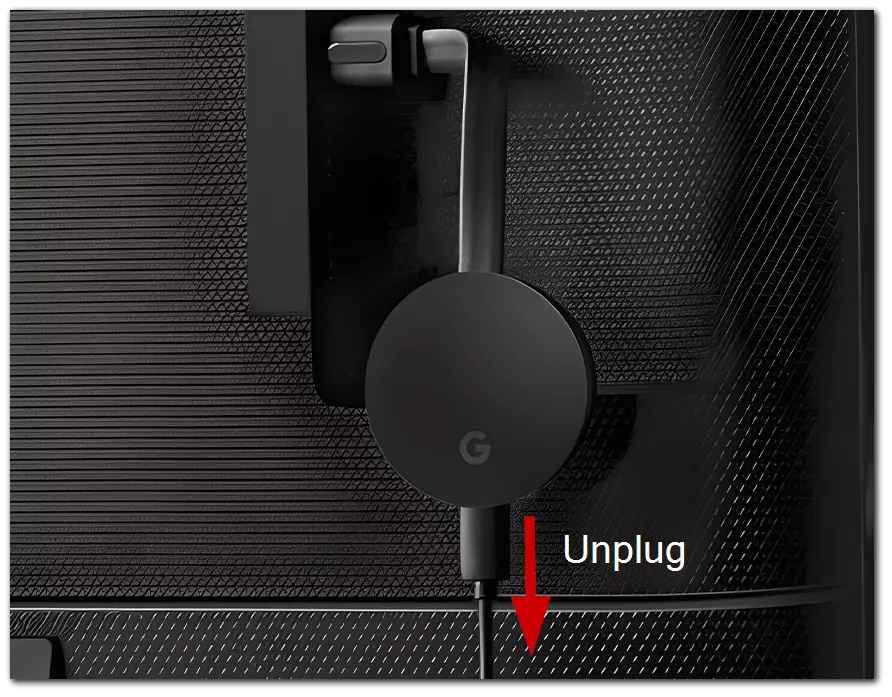
Als je de Chromecast uit het stopcontact haalt, duurt het een paar seconden voordat hij helemaal is uitgeschakeld. Je kunt controleren of het apparaat is uitgeschakeld door naar de LED-indicator op het apparaat te kijken – als deze niet meer brandt, is het apparaat uitgeschakeld.
Koppel het apparaat los van je smartphone
Niet iedereen wil de Chromecast uit het stopcontact halen. In dat geval kun je hem uitschakelen door hem los te koppelen met je smartphone. Om dat te doen, moet je enkele eenvoudige stappen volgen.
Je iPhone loskoppelen van je Chromecast gaat in twee eenvoudige stappen:
- Eerst moet je de app openen waarmee je aan het streamen bent (bijv. YouTube, Netflix, enz.).
- Klik vervolgens op het Chromecast-symbool op het scherm (het moet boven of onder aan je scherm staan).
- Kies “Stoppen met gieten“.
Vergeet niet dat het afsluiten van de app die je gebruikt om te streamen je telefoon niet loskoppelt van je Chromecast; je kunt andere apps op je mobiele apparaat gebruiken terwijl je streamt met Chromecast.
Hoe de Chromecast loskoppelen van je Android-telefoon
Het loskoppelen van je Chromecast met een Android-apparaat is hetzelfde proces als het loskoppelen van een iPhone; tik op het Chromecast-pictogram en selecteer “Stop Casting”.
Als je wilt stoppen met het spiegelen van je Android-scherm op je tv, moet je de onderstaande stappen volgen:
- Open eerst de Google Home-app.
- Kies vervolgens je apparaat.
- Ga daarna naar “Instellingen“.
- Klik op “Spiegeling stoppen“.
Je hoeft je Chromecast niet uit te schakelen als je hem niet gebruikt. Er zijn echter een paar redenen waarom je dat wel zou moeten doen.
Is het veilig om Chromecast 24/7 aangesloten te houden op een externe voedingsbron?
Een Chromecast 24/7 aangesloten laten op een externe stroombron is over het algemeen veilig. Chromecast-apparaten zijn ontworpen om altijd aangesloten te blijven, zelfs als ze niet in gebruik zijn.
Het is echter belangrijk op te merken dat het aangesloten laten van een elektronisch apparaat gedurende langere tijd het risico op stroompieken, oververhitting of andere problemen die het apparaat kunnen beschadigen, kan verhogen. Om deze risico’s te minimaliseren, is het een goed idee om een overspanningsbeveiliging te gebruiken en ervoor te zorgen dat de ruimte rond de Chromecast goed geventileerd is om oververhitting te voorkomen.
Je kunt het Chromecast-apparaat ook regelmatig loskoppelen of resetten om mogelijke software- of connectiviteitsproblemen te voorkomen.
Kun je Chromecast in slaapstand zetten?
Je hebt de afstandsbediening of de Google Home-app op je smartphone nodig om Chromecast in de slaapstand te zetten. Om dit met de afstandsbediening te doen, moet je:
- Houd de aan/uit-knop 3 seconden ingedrukt.
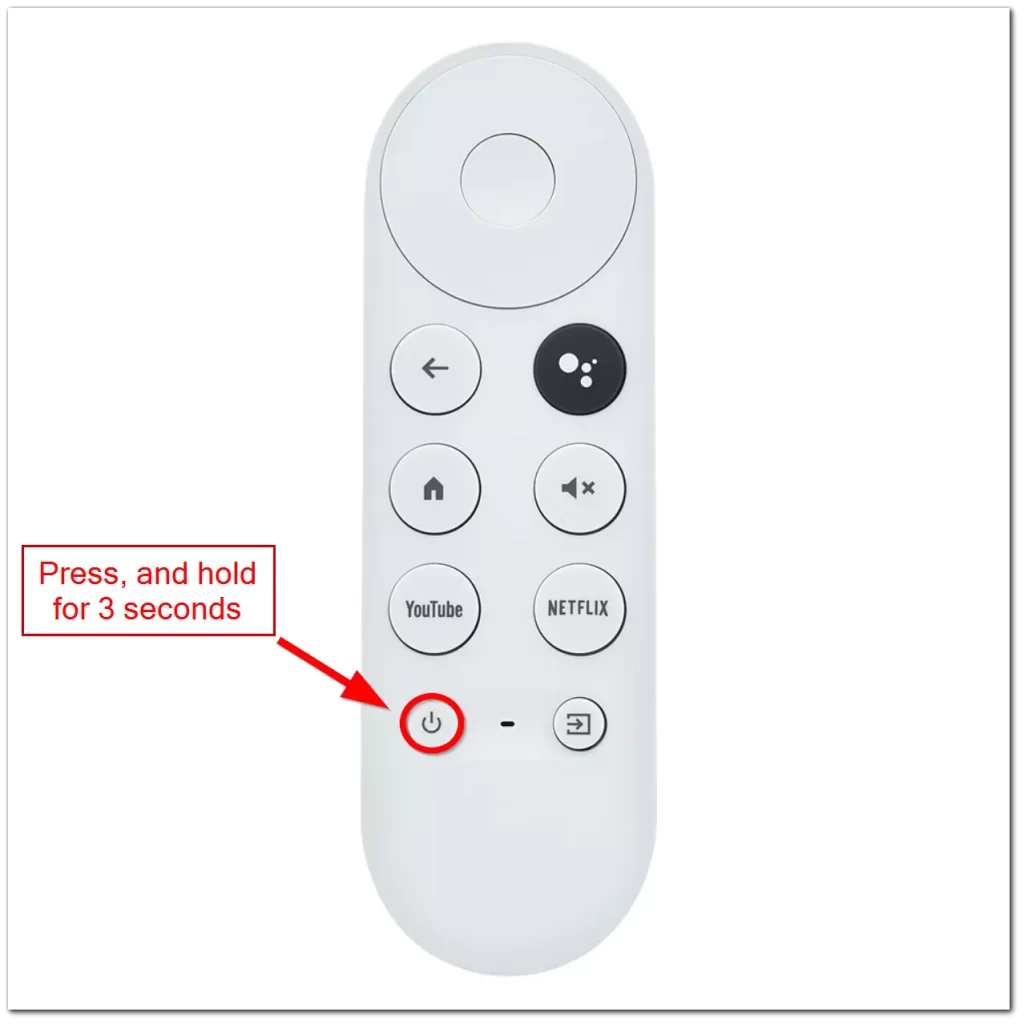
- Als je een apparaat hebt dat Google Assistant ondersteunt, kun je spraakopdrachten gebruiken om je Chromecast in slaapstand te zetten. Druk op de zwarte knop met de ballonnen en zeg: “Hé, Google, zet mijn Chromecast in de slaapstand”.
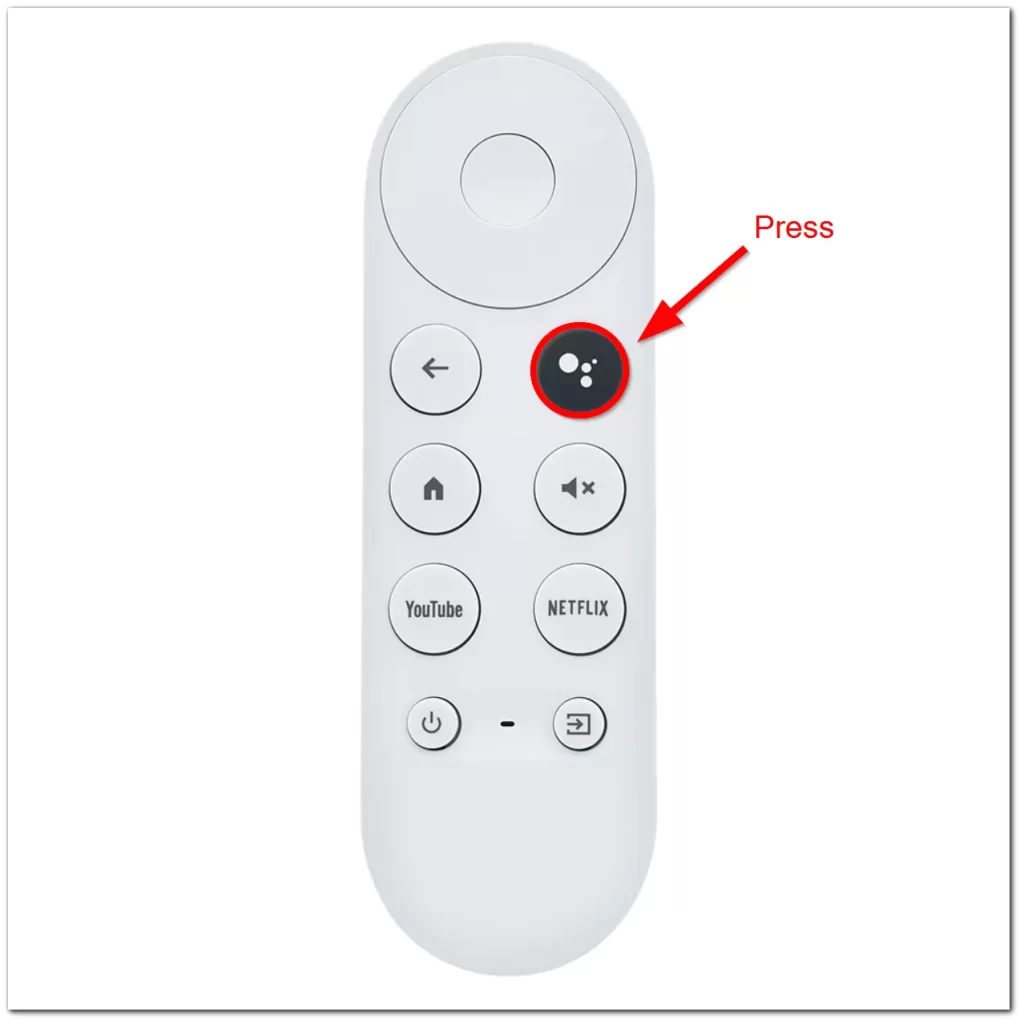
Je kunt ook de google home app gebruiken om Chromecast in slaapstand te zetten. Zo doe je dat:
- Open de Google Home-app op je smartphone of tablet.
- Tik op het Chromecast-apparaat dat je wilt laten slapen.
- Tik op het tandwielpictogram Instellingen in de rechterbovenhoek van het scherm.
- Scroll naar beneden en tik op “Apparaatinstellingen”.
- Tik op “Gastmodus” en schakel deze in. Je Chromecast gaat in de slaapstand totdat je hem handmatig wakker maakt of opnieuw verbinding maakt.
Je kunt ook stemcommando’s gebruiken om je Chromecast in slaapstand te zetten als je een apparaat hebt dat Google Assistant ondersteunt. Zeg “Hey Google, zet mijn Chromecast in de slaapstand” en het apparaat schakelt over naar een spaarstand totdat je het weer gaat gebruiken.
Je Chromecast in de slaapstand zetten is een uitstekende manier om energie te besparen als je hem niet gebruikt, zonder de stekker uit het stopcontact te halen. Als je hem weer wilt gebruiken, kun je hem wekken met de Google Home-app, spraakopdrachten of door inhoud van je apparaat te casten.
Hoe schakel je Chromecast-meldingen uit?
De Chromecast geeft altijd informatie als iemand anders dan jij Chromecast gebruikt. De melding vertelt je hun naam, de gebruikte app en andere opties.
Stel dat je dit soort meldingen niet wilt krijgen wanneer iemand anders dan jijzelf Chromecast gebruikt. In dat geval kun je deze optie uitschakelen in plaats van het apparaat uit te schakelen.
Je eerste optie houdt in:
- Druk eerst op het tandwieltje op de melding.
- Klik daarna op de optie “Meldingen afstandbediening weergeven uit”.
Je kunt ook:
- Klik eerst op het tandwielpictogram op je telefoon.
- Klik op “Google“, vervolgens op “Apparaatverbindingen“, “Cast-media-opties” en schakel vervolgens “Mediabediening voor cast-apparaten” uit.
Ongeacht je keuze kun je meldingen op elk moment weer inschakelen. Onthoud dat sommige apps, zoals YouTube en Netflix, nog steeds meldingen naar je apparaat kunnen sturen, zelfs als je deze instelling hebt uitgeschakeld. Om meldingen van specifieke apps uit te schakelen, moet je de instellingen voor meldingen binnen elke app afzonderlijk aanpassen.










